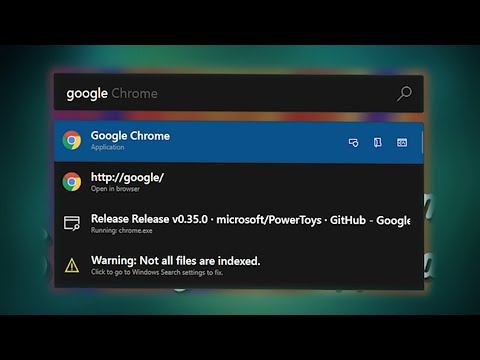Kas ir dinamiskā DNS un kāpēc es to gribu?
Pirms iegremdēties apmācībā un pirms mēs pat sākam runāt par to, kas ir dinamiskā DNS (DDNS), sāksim ar pamatiem - kāds ir DNS. DNS vai Domēna vārdu sistēma ir maģija, kas padara internetu lietotājam draudzīgu un lielāko lietu, jo šķēlēs maize.
Katram interneta resursam pieejamām resursu vietnēm, FTP vietnēm, jūs to nosaucat, ir IP adrese, kas ir resursa tīkla adrese internetā. Šīs adreses ir skaitliskas, formātā 123.123.123.123, un tās nav īpaši viegli atcerēties. Atcerieties pēdējo reizi, kad apmeklējāt 66.220.158.68, lai pārbaudītu savas brāļāsies attēlus? Nē? Protams, jums nav, jo jūs ierakstījāt facebook.com savā tīmekļa pārlūkprogrammā, nevis 66.220.158.68. DNS serveris atrisināja jūsu draudzīgu personisko pieprasījumu facebook.com uz mašīna draudzīgu adresi, kas nosūtīja jums, iespējams, simtdaļas sekundes vai mazāk, uz Facebook.
Vai nebūtu lieliski, ja jūs varētu izveidot tādu pašu triku jūsu mājas tīklā? Tas ir, kad spēlē dinamiskā DNS (DDNS). Lielajiem uzņēmumiem ir viegli iestatīt domēna vārdus, piemēram, Facebook.com, jo to tīmekļa servera adrese ir statiska (ja vien tās IP adrese nemainās). Tomēr jūsu mājas IP adrese atšķiras. Cilvēki ar dzīvojamo savienojumu saņem dinamiski piešķirto IP adresi. Jūsu interneta pakalpojumu sniedzējam ir liels adrešu kopums, un viņi to dara ar visiem lietotājiem pēc nepieciešamības.
Tas padara diezgan grūti izdarīt to pašu triks, kas ir tik vienkārši Coca-Cola patīk, jo šodien jums adresētā adrese nav tā adrese, kuru jums varētu nākamnedēļ. Par laimi DDNS pakalpojumu sniedzēji padara to par vienkāršu, lai piešķirtu neaizmirstamu vārdu savai mājas IP adresei, jo tie tiek automātiski atjaunināti, jo laika gaitā mainās jūsu IP adrese.

Ko tev vajag
DDNS iestatīšana jūsu mājas tīklā ir patiešām vienkārša, bez maksas, un, ja vien laika gaitā uzstādīšanai nevajadzētu būt nepieciešama apkope. Apskatīsim, kas jums nepieciešams, un divas dažādas metodes, kuras jūs varat izmantot, lai atjauninātu savu DDNS adresi.
DDNS resursdators
Pirmkārt un galvenokārt, jums ir nepieciešams DDNS resursdators. Vēsturiski gandrīz visi izmantotie risinājumi bija DynDNS. Tomēr 2014. gadā viņi atcēla savu brīvo plānu (kas bija ideāli piemērots lielākajai daļai mājas lietotāju) un aizgāja tikai par samaksu. Par laimi, vairāk nekā tikai daži pakalpojumu sniedzēji ir parādījušies, lai aizpildītu šo mazo domēnu DDNS mitināšanas nišu.

Kaut arī katrs DDNS pakalpojumu sniedzējs, kas ir bezmaksas un maksā, nodrošina visvienkāršāko funkcionalitāti, atrisinot dažus jūsu vietnes IP adreses adreses, piemēram, yourpersonaladdress.dynu.net, ir dažas funkcijas, kuras lietotāji, iespējams, vēlēsies pievērst uzmanību, salīdzinot dažādus DDNS saimniekus. Daži cilvēki, iespējams, vēlēsies izmantot savu domēnu, nevis ar DDNS zīmola apakškategoriju (piemēram, jūs vēlaties, lai jūsu personālsadrese.com atrisinātu jūsu vietējā IP, nevis yourpersonaladdress.no-ip.net). Ir arī citas funkcijas, piemēram, vairāki apakšdomēni, lai jūs varētu iestatīt vairākas adreses, piemēram, music.yourpersonaladdress.com, minecraft.yourpersonaladdress.com utt.
Šīs apmācības nolūkā mēs izmantosim Dynu Systems gan tāpēc, ka tā ir labi izveidota un piedāvā plašu funkciju klāstu par brīvu.
Maršrutētājs ar DDNS atbalstu
Turklāt jūs vēlaties maršrutētāju, kas atbalsta DDNS pakalpojumus. Kāpēc tas ir tik ideāls? Ja maršrutētājs atbalsta DDNS pakalpojumus, varat vienkārši pieslēgt savu DDNS pakalpojumu sniedzēja informāciju, un maršrutētājs automātiski atjauninās adresi aiz ainas. Kamēr jūsu maršrutētājs ir ieslēgts, jūsu DDNS ieraksts vienmēr būs atjaunināts, kas nozīmē, ka jūs vienmēr varēsit izveidot savienojumu.
Piezīme. Jūsu maršrutētājs var atbalstīt tikai dažus izvēlētus pakalpojumus, tāpēc, pirms jūs reģistrējat pakalpojumu, iespējams, vēlaties pārbaudīt savu maršrutētāja administratora lapu. Tādā veidā jūs zināt, ka saņemat kontu ar DDNS nodrošinātāju, kuru nodrošina maršrutētājs.
Vietējais atjaunināšanas klients
Ja jūsu maršrutētājs neatbalsta DDNS pakalpojumus, jums būs nepieciešams vietējais klients, kas darbosies bieži lietotā datorā kaut kur mājās. Šī viegla neliela lietojumprogramma pārbaudīs, kas ir jūsu IP adrese, un pēc tam pie DDNS pakalpojuma sniedzēja, lai atjauninātu savu DDNS ierakstu. Tas ir mazāk ideāls par maršrutētāju balstītu risinājumu - ja dators nav ieslēgts, mainoties jūsu IP adresei, tad ieraksts netiek atjaunināts, bet tas noteikti ir labāks par DDNS ieraksta manuālo rediģēšanu.
Kā konfigurēt dinamisko DNS
Apskatīsim, kā izveidot vienkāršu DDNS kontu ar Dynu, norādiet to mūsu mājas tīklā un iestatiet automātisku DDNS ierakstu atjaunināšanu. Lai gan mēs izmantojam Dynu tīmekļa portālu un iestatījumus, vispārējais iestatīšanas process ir gandrīz vienāds starp pakalpojumu sniedzējiem, un to var viegli pielāgot (ja nepieciešama papildu palīdzība, konsultējieties ar atbalsta sniedzēja failiem).
Pirmais solis: konta izveide un konfigurēšana
Pārejiet uz Dynu reģistrēšanās lapu šeit un pierakstieties kontā.Apstipriniet reģistrāciju savā e-pastā. Kad esat apstiprinājis iestatīšanu, jūs varat pieteikties savā Dynu kontā un apmeklēt vadības paneli, kā redzams tālāk. Noklikšķiniet uz "DDNS Services".




Otrais solis: Maršrutu konfigurēšana
FDD ieraksta izveidošana ir tikai puse cīņas, kad runa ir par laika taupīšanu un ērtības. Otra puse automatizē visu procesu. Apskatīsim, kā automatizēt DDNS atjauninājumus maršrutētājā un darbvirsmas līmenī.
Mēs izmantosim D-Link maršrutētāju, kurā demonstrēsim fantastisku trešās puses DD-WRT programmaparatūru, taču iestatījumi ir samērā standartizēti visos maršrutētājos, kas atbalsta DDNS, skatiet maršrutētāja vai programmaparatūras dokumentāciju, lai noskaidrotu, kur DDNS iestatījumi ir, vai vienkārši pieskarties iestatījumiem, līdz tos atrodat.
Uz DD-WRT jūs to atradīsiet sadaļā Iestatīšana> DDNS. Pēc noklusējuma tā ir atspējota. Atveriet nolaižamo izvēlni, kā redzams tālāk, un atlasiet "Pielāgots". Kā jūs varat redzēt, DD-WRT (un daudzi citi maršrutētāji) ir aprīkoti ar iepriekš konfigurētiem ierakstiem dažādiem DDNS pakalpojumiem, bet pielāgotais ieraksts piedāvā vislielāko elastību (ja jums tas ir).


Alternatīvais otrais solis: konfigurējiet datorizētu atjauninātāju
Router bāzes atjaunināšana ir daudz labāka nekā datora bāzes atjauninātāja izmantošana, bet, ja jums nav DDNS draudzīgs maršrutētājs, atjaunināšanas procesa automatizācija ir vienīgais datorizētais atjauninātājs. Lai izmantotu datorizētu atjauninātāju, vispirms atveriet lejupielādes sadaļu sava DDNS pakalpojumu sniedzēja vadības panelī. Jūs varat atrast Dynu Systems lejupielāžu sadaļu šeit. Satveriet atbilstošo lietojumprogrammu savai sistēmai (mūsu gadījumā - Windows) un lejupielādējiet to.
Pēc lietojumprogrammas instalēšanas palaidiet to pirmo reizi un ievadiet savu lietotājvārdu un paroli, noklikšķiniet uz Saglabāt.

Pasta pārsūtīšanas konfigurēšana un citi apsvērumi
Šajā apmācības brīdī mēs esam sasnieguši domēna vārdu, kas domāts cilvēkiem, lai jūsu mājas tīkla IP adresi. Ir svarīgi saprast, ka visi šie sasniegumi aizvieto jūsu grūti atcerināto (un bieži mainīgo) ar numuriem balstīto IP adresi ar viegli lietojamu vārdu bāzētu domēnu.
Tasnav jebkurā gadījumā maina jūsu mājas tīkla iestatījumus, lai neatkarīgi no tā, kas strādāja (vai nedarbojās) pirms DDNS sistēmas iestatīšanas, turpinās darboties (vai nedarbosies) ar jauno DDNS adresi. Ja jūs izmantojāt, lai izveidotu savienojumu ar savu mājas mūzikas serveri, kamēr strādājāt, apmeklējot XXX.XXX.XXX.XXX:5900 (jūsu mājas IP adrese, ports 5900), jūs tagad varat izveidot savienojumu ar to vietnē yournewDDNSaddress.com:5900.
Uzno otras puses ja pirms DDNS pakalpojuma iestatīšanas nevarat izveidot savienojumu ar šo lokāli mitināto mūzikas serveri, tad jūs joprojām nevarat - jo šis pakalpojums nekad nav konfigurēts, lai izveidotu ar internetu saistītu adresi. Jums vajadzēs iepļaukāt maršrutētāja iestatījumus un iestatīt portu pāradresāciju visiem pakalpojumiem, kuriem vēlaties piekļūt ārpus jūsu mājas tīkla.
Tas pats attiecas uz visiem pakalpojumiem, kurus uztur pats maršrutētājs. Piemēram, ja vēlaties piekļūt maršrutētāja iebūvētajam tīkla pieslēgumam, kas atrodas ārpus mājas tīkla, izmantojot DDNS adresi, jums būs jāpārbauda maršrutētāja iestatījumi un jānodrošina, lai vispirms no maršrutētāja balstīta pakalpojums būtu pieejams ārpus tīkla.
Visi teica, ka ir ļoti mazs problēmu izveidot DDNS, bet patiešām liels atalgojums. No šī brīža, nevis aicinot draugus spēlēt jūsu Minecraft serverī, sakot: "Pagaidiet, turiet, man jāpārliecinās, kāda ir mana IP adrese, tikai minūti …", jūs varat vienkārši teikt: "Es redzēšu tevi tiešsaistē", jo Īpašais resursdatora nosaukums, kuru esat rezervējis, joprojām atgriežas jūsu mājas adresē.